Telegram với tính năng vượt trội về nhắn tin và gọi điện miễn phí được nhiều người tin dùng. Vậy cụ thể ứng dụng Telegram dùng để làm gì? Điều gì khiến Telegram trở nên khác biệt? Cùng nhau tìm câu trả lời cho cho câu hỏi này thông qua bài viết dưới đây!
I. Ứng dụng Telegram dùng để làm gì?
Không chỉ nghe gọi miễn phí, Telegram còn tích hợp nhiều tính năng độc đáo, vượt trội mang lại trải nghiệm thú vị cho người dùng. Một số tính năng vượt trội của nền tảng này có thể kể đến là:

Ứng dụng telegram dùng để làm gì? Hướng dẫn sử dụng Telegram
Xem thêm: Hướng dẫn tăng thành viên nhóm Telegram tự động, nhanh chóng
1. Gửi tin nhắn online cho người dùng toàn cầu
Tính năng gửi tin nhắn của Telegram được yêu thích bởi có thể chỉnh sửa khi đã được gửi đi. Bạn hoàn toàn có thể chỉnh sửa nội dung tin nhắn đã được gửi đi mà người nhận không hề thấy tin nhắn ban đầu. Điều này cực kỳ hữu ích trong những trường hợp bạn gửi nhầm, viết sai chính tả, nhầm lẫn nội dung quan trọng. Chỉ cần nhấn giữ tin nhắn bạn muốn thay đổi, sau khi menu hành động xuất hiện bạn chỉ cần chọn Edit và chỉnh sửa theo ý muốn.
2. Tạo cuộc trò chuyện bí mật
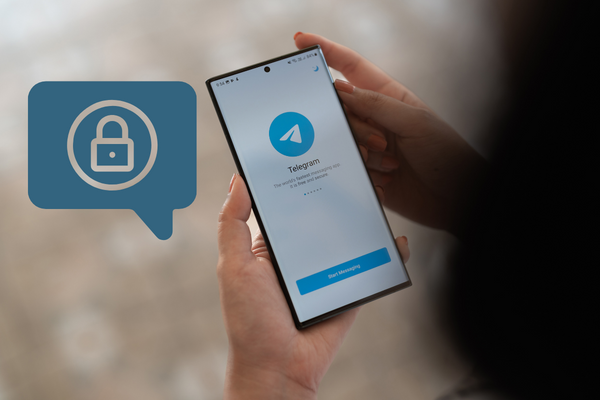
Tạo cuộc trò chuyện Telegram bí mật
Telegram được đánh giá là một ứng dụng nhắn tin có độ bảo mật cao nhất hiện nay. Với hỗ trợ tùy chọn cao cấp “Trò chuyện bí mật” (Secret Chat) cuộc trò chuyện sẽ được mã hóa. Chỉ có người gửi và người nhận mới hiểu nội dung cuộc trò chuyện. Ngoài ra, không còn bất kỳ một bên nào khác có thể hiểu và biết được cuộc hội thoại.
Với tính năng Secret chat đã được mã hóa đầu cuối, không ghi lại bất kỳ thông tin nào trên máy chủ Telegram. Đặc biệt các đoạn hội thoại sẽ tự động xóa sau một thời gian nhất định hoặc bạn có thể cài đặt giờ tự động những tin nhắn sẽ bị xóa.
3. Gửi file dung lượng lớn
Telegram cho phép người dùng tải dữ liệu lớn với kích thước file lên đến 1.5 GB. Các loại dữ liệu bao gồm: Hình ảnh, video, file Word, file Excel,….Bạn hoàn toàn có thể gửi hầu hết các file từ điện thoại này sang điện thoại khác.
4. Xem video YouTube trong khi trò chuyện

Xem video YouTube trong khi trò chuyện Telegram
Các ứng dụng nhắn tin khác như Instagram, Facebook, Zalo không hề hỗ trợ tính năng xem video YouTube trong khi nhắn tin. Nhưng với Telegram có thể vừa xem video YouTube và chat với bạn bè vô cùng thuận tiện, dễ dàng.
Cửa sổ phát video sẽ thu nhỏ lại và di chuyển đến các vị trí trên màn hình như một bong bóng chat. Chỉ cần chạm vào hình thu nhỏ của liên kết video để phát, lúc này video sẽ chạy và bạn thoải mái chat với bạn bè trên màn hình.
5. Tạo nhóm chat với 200.000 thành viên
Telegram cho phép số lượng thành viên của một nhóm lên đến 200.000 mem trong một cuộc trò chuyện nhóm. Đây quả thực là còn số cực khủng xứng đáng với tên gọi “Supergroup”.
Với khả năng nhắn tin, chia sẻ thông tin, hình trên diện rộng với dung lượng lớn tới 1GB. Telegram mang đến cho người dùng trải nghiệm nhắn tin trao đổi thuận tiện vô cùng tốt.
6. Tùy chọn người xem trạng thái online của bạn.
Bạn có thể tùy chọn cài đặt cho phép ai có thể nhìn thấy lần cuối cùng bạn online. Bạn sẽ không cảm thấy bị làm phiền bởi một đối tượng nhất định nào đó và không phải ẩn trạng thái online đối với toàn bộ danh bạ.
Chọn người có thể thấy trạng thái của bạn: Truy cập ứng dụng Telegram -> Vào mục “Settings” -> Tiếp tục chọn mục “Privacy and Security” -> Chọn tiếp “Last Seen” nằm trong “Who can see your Last Seen time” -> Chọn “My Contacts”. Bên dưới tùy chọn “Add exceptions” bạn chọn giữa “Always Share With” và “Never Share With” để tùy chọn liên lạc phù hợp với nhu cầu bản thân.
7. Kho tàng Sticker đa dạng
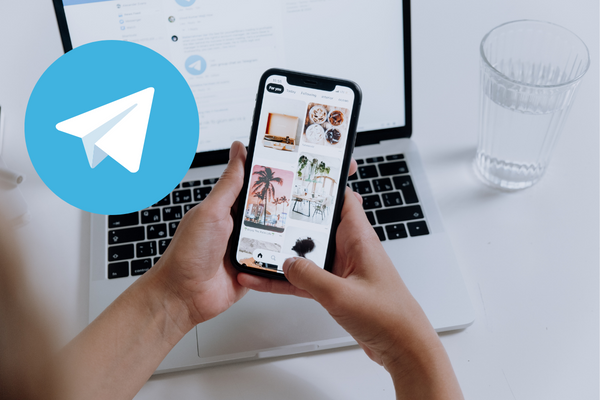
Kho tàng Sticker đa dạng
Telegram tích hợp nhiều bộ nhãn dán độc quyền, tạo nên kho tàng Sticker độc đáo giúp cho cuộc trò chuyện trở nên thú vị hơn bao giờ hết. Bên cạnh đó còn có những bộ sưu tập nhãn dán ngộ nghĩnh, vui nhộn được xây dựng sáng tạo bởi cộng đồng tất cả người dùng rộng lớn được xây dựng sáng tạo bởi cộng đồng tất cả người dùng rộng lớn.
8. Quyết định được hình ảnh, video được tải xuống
Bạn hoàn toàn có thể kiểm soát được những hình ảnh, video nào được tải về thư viện của mình. Bằng cách thiết lập như sau: Vào ứng dụng Telegram -> Vào phần “Settings” -> Chọn mục “Messages” -> Tiếp tục chọn “Save to gallery” để hoàn thành thiết lập tính năng.
9. Chatbot Telegram
Có rất nhiều chatbot trên Telegram với các chức năng đa dạng và thú vị. Chatbots tương tác với bạn bằng cách giảng dạy, chơi game, tìm kiếm thông tin, gửi, nhắc nhở, kết nối, tích hợp với các dịch vụ,….
10. Tùy chỉnh theme, giao diện theo ý thích

Tùy chỉnh theme, giao diện theo ý thích
Xem thêm: Hướng dẫn cách lấy link nhóm Telegram chi tiết, nhanh chóng nhất 2022
Telegram cho phép bạn tạo và sử dụng các chủ đề tùy chỉnh với khả năng sáng tạo không giới hạn. Bạn có thể tạo chủ đề cá nhân của riêng mình với màu sắc yêu thích hoàn toàn miễn phí.
Vào ứng dụng Telegram -> Đi đến mục “Settings” -> Chọn mục “Chat Settings” đối với hệ điều hành Android hoặc Settings -> Appearance đối với hệ điều hành iOS để tạo theme của riêng bạn. Trong Chat Background thuộc Chat Settings bạn cũng có thể tùy chỉnh hình nền cuộc trò chuyện.
11. Chia sẻ vị trí trực tiếp
Bạn cũng có thể chia sẻ vị trí trực tiếp của mình với các số liên hệ khác trên Telegram. Chia sẻ vị trí trực tiếp bằng cách: Mở cuộc trò chuyện -> Tìm kiếm nút đính kèm ở cuối cuộc trò chuyện -> Nhấn chọn mục “Location” -> Chọn mục “Share my live location” -> Cùng với khoảng thời gian tùy chỉnh.
II. Hướng dẫn sử dụng telegram nhanh chóng, đơn giản
Tiếp theo để biết cách đăng ký và đăng nhập Telegram bạn thực hiện các bước sau:
1. Hướng dẫn đăng ký Telegram
Đối với những người mới sử dụng ứng dụng Telegram, đăng nhập vào Telegram là điều đầu tiên cần làm. Để đăng nhập vào Telegram, hãy làm như sau:
Bước 1: Mở ứng dụng Telegram trên điện trên thiết bị của bạn –> Xuất hiện giao diện chính -> Nhấn chọn mục “Start Messaging” -> Nhập số điện thoại bạn muốn dùng để đăng ký Telegram -> Tiếp theo chọn mã vùng “Vietnam” -> Nhấn “Next” để tiếp tục.
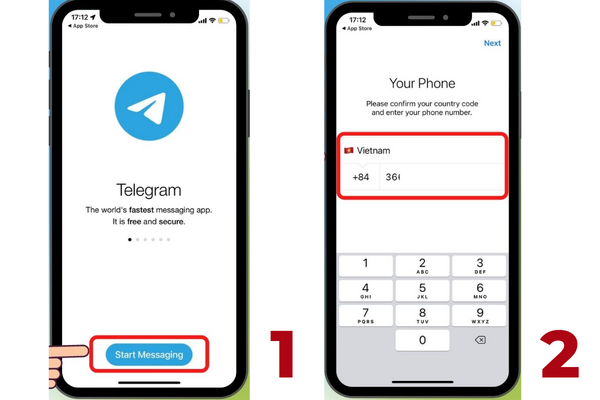
Hướng dẫn đăng ký Telegram
Bước 2: Hệ thống gửi mã xác thực qua SMS theo số điện thoại bạn đã đăng ký gồm 5 số -> Tiếp tục nhập mã xác thực vào ô -> Bấm “Next” -> Cuối cùng nhập họ, tên của mình vào ô hiển thị -> Thêm ảnh đại diện của bạn -> Cuối cùng nhấn “Next” để kết thúc quá trình đăng ký.
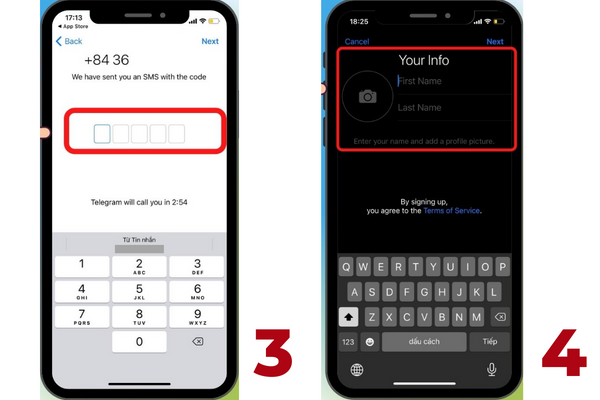
Hướng dẫn đăng ký Telegram
2. Hướng dẫn đăng nhập Telegram
- Đăng nhập Telegram trên điện thoại
– Mở ứng dụng Telegram trên thiết bị của bạn -> Chọn “Start Messaging” -> Chọn quốc gia và nhập số điện thoại của bạn vào ô -> Nhấn Next.
– Mã code gồm 5 chữ số sẽ được gửi về SMS theo số điện thoại đăng ký -> Nhập mã Code vào ô để xác nhận -> Chọn “Next” -> Chuyển đến mục chat để thực hiện nhắn tin và gọi cho bất cứ ai bạn muốn.
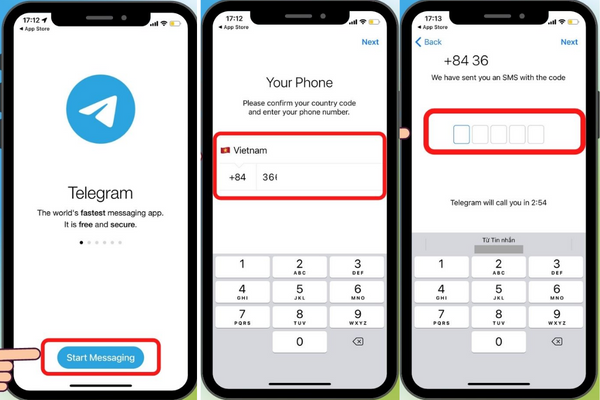
Đăng nhập Telegram trên điện thoại
- Đăng nhập Telegram trên máy tính
Truy cập vào ứng dụng Telegram trên máy tính -> Chọn vào mục Start Messaging để bắt đầu đăng nhập -> Giao diện hệ thống xuất hiện mã QR Code và các bước hướng dẫn đăng nhập bằng mã QR Code.
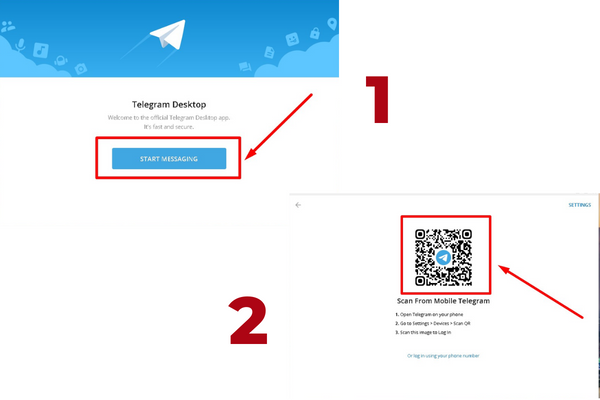
Đăng nhập Telegram trên máy tính
Khởi động Telegram trên điện thoại của bạn -> Bấm vào vào mục “Cài đặt” -> Tiếp tục chọn mục “Devices” -> Chọn tiếp dòng “Link Desktop Device” hiển thị trên màn hình -> Hướng camera trên điện thoại vào mã QR đang xuất hiện trên máy tính để quét
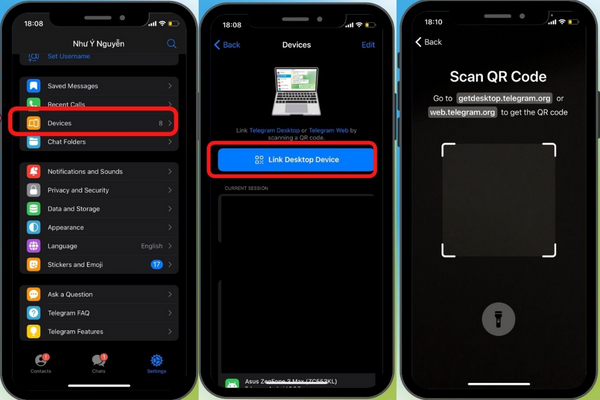
Đăng nhập Telegram trên máy tính
Như vậy bạn đã đăng nhập thành công tài khoản Telegram. Bạn có thể áp dụng để đăng nhập cùng lúc trên hai thiết bị máy tính và điện thoại.
Bài viết trên đây đã giới thiệu ứng dụng Telegram dùng để làm gì và hướng dẫn cách đăng ký, đăng nhập tài khoản Telegram. Nếu kinh doanh trên Telegram, bạn có thể ứng dụng thêm 55 khẳng định thu hút khách hàng để tạo ấn tượng khi nhắn tin, chia sẻ cùng mọi người. Hy vọng bài viết đã cung cấp cho bạn nhiều thông tin về ứng dụng của Telegram. Chúc các bạn thành công.
=> Nếu cần trợ giúp, đừng ngần ngại inbox, các Ninjaer sẽ giải đáp giúp bạn:
Group: https://fb.com/groups/congdongninja
Fanpage: https://www.facebook.com/ToolsNinja/
Group HCM: https://www.facebook.com/groups/952213511918580/
Tiktok: https://www.tiktok.com/@lammarketing0dong
Youtube: https://www.youtube.com/channel/UCemwpJtaSpQJL_0KGL8mkBA








3 Comments